
【YouTubeライブ配信に参加!】チャットの投稿方法を解説するよ!
Contents[OPEN]
- 1YouTubeのチャット機能とは?
- 1.1ライブ配信を視聴しながらコメントを送れる機能
- 1.2お金を払って送ることができる『Super Chat(スパチャ)』もある
- 1.3チャット画面は『トップチャット』『チャット』に切り替えることができる
- 2【YouTube】ライブ配信に参加してチャットしよう!(前準備)
- 3【YouTube】ライブ配信に参加してチャットしよう!(基本編)
- 4【YouTube】チャットを投稿するときの注意点
- 5【YouTube】チャットの投稿ができないときは
- 6【YouTube】まだある!チャットの便利機能!
- 7【YouTube】チャットのモデレーターについて
- 8【YouTube】Super Chat(スパチャ)の投稿について
- 9【YouTube】Super Chat(スパチャ)を投稿するときの注意点
- 10YouTubeライブでチャット機能を活用しよう!
モデレーターができること
では、このモデレーターはどんなことができるのでしょうか。
内容を紹介します。
モデレーターは基本的に参加者からのコメントをチェックし、正しい対処を行うことが可能です。
例えば、不適切だと考えられるものについては削除・保留などが行えます。
配信者がチェックしきれないものを専任でチェックするのがモデレーターの役割です。問題のある内容を報告するなどの、ある程度の権限も付与されています。
配信者は、モデレーターが不適切だと思って処置を行ったメッセージを検閲して、その後に適切なアクションが取れます。
デモレーターに権限があると言っても最終的な判断は配信者本人が決定を行うようにできる仕組みです。
【YouTube】Super Chat(スパチャ)の投稿について
ここからは『スパチャ』について詳しく説明していきます。
スパチャのおさらいをしておきますが、配信者に対しての『投げ銭』のような機能です。
参加者は、任意の金額を支払って配信者をサポートすることになります。もしお気に入りの方がいるのであれば、将来的にスパチャを利用して応援してみてくださいね。
Super Chat(スパチャ)を利用できる条件は?
まずはSuper Chatが使える条件について説明します。
配信者であれば誰でも使えるものではないので、注意してください。
スパチャを利用するには、そのライブを行う方のチャンネル登録数が1000人以上で、過去1年の合計視聴時間が4,000時間以上であることが前提です。
これに加えて、18歳以上、かつ機能を提供している地域・国に居住しているユーザーが対象になります。
このことから、スパチャをするにはある程度の実績が必要で、結構なハードルがあることがわかります。
また、この機能を配信者側で利用開始しなければ条件を満たしていても使えないので気をつけてください。利用をスタートするには、配信者側による適切な設定が必要です。
Super Chat(スパチャ)を投稿する手順
では、今度はスパチャを利用して投稿する側の視点からやり方を説明していきます。
まず、スパチャを受け付けているライブ配信であることが前提です。
受け付けている場合は、画面の文字入力欄の部分に『¥』のアイコンが表示されているのが目印になります。今一度確認してみてください。ある場合はこちらをクリックしましょう。
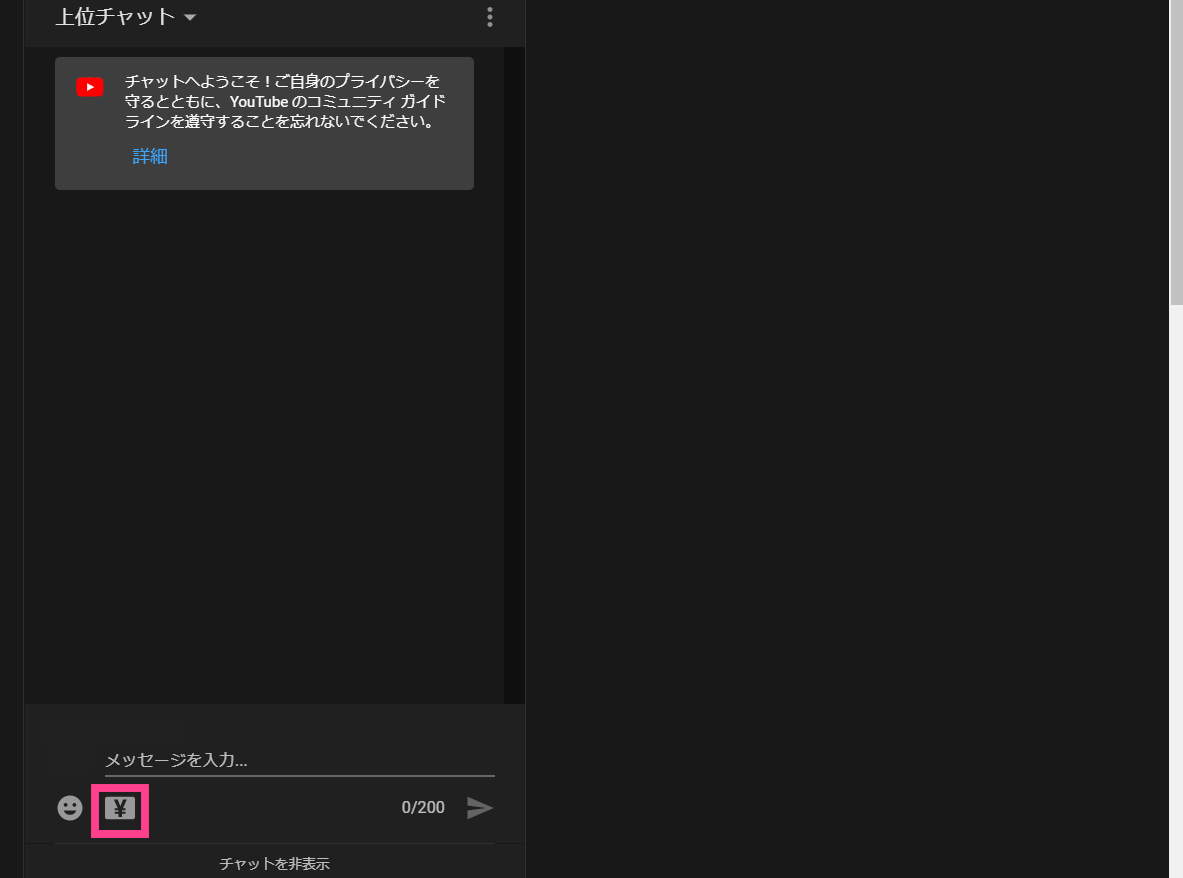
クリックすることでサポートメニューを表示することができます。ステッカーやメンバーなど様々なメニューで応援可能ですので、好きなものを選んでください。
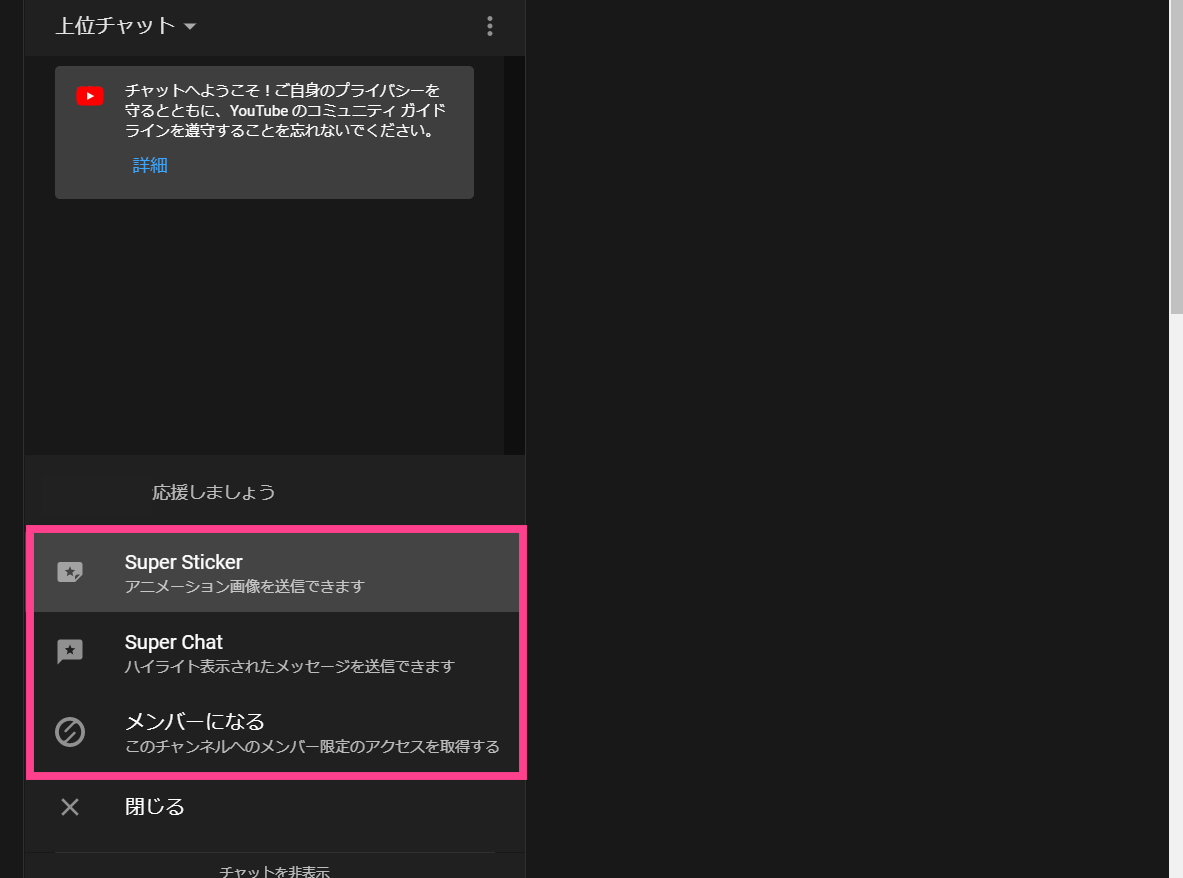
支払いに使えるカード一覧
スパチャで支払いをする場合は、クレジットカードなどが利用できます。
支払いに使えるものを一覧で紹介しておくので、参考までにチェックしてみてください。
- クレジットカード
- デビットカード
- バンドルカード
PayPalのアカウントを利用して支払いに充てたり、事前にチャージして支払うタイプのバンドルカードを使えば、クレジットカードを持っていない場合でも利用できます。クレジットカードがまだ作れない10代の方でもスパチャに参加できますよ。